你确定真的会用苹果吗?这6个iPhone隐藏小功能,简直逆天

可能大家都有碰到过这种情况:一只手拿东西,另一只手拿手机,刚好有人发消息给你,可手机太大单手不好打字。那我们就可以将其切换成单手模式,轻轻松松回复各类信息。
具体操作如下:
首先打开【设置】,然后找到【辅助功能】。之后选择【触控】,最后点击【便捷访问】的开关按钮,从屏幕底部的边缘向下轻扫,就可以启动单手模式了。
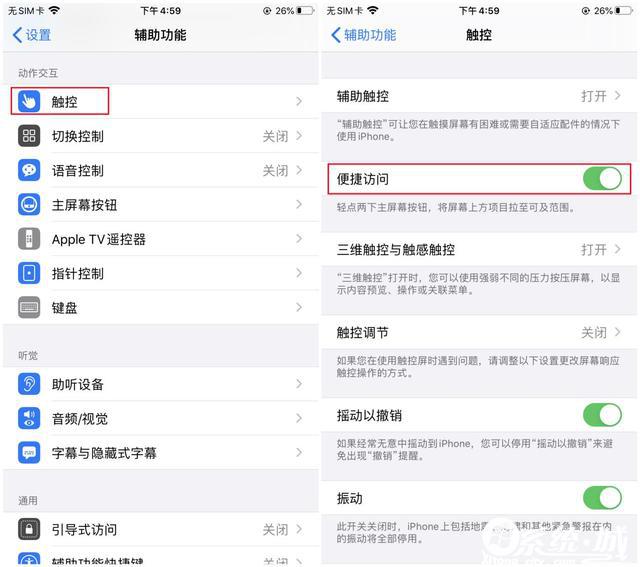
iPhone的定位服务,可以记录我们常去的地点和各个时间段,为了保护自己的隐私,建议还是将它关闭比较好哦!
具体操作如下:
我们先打开【设置】,然后点击【隐私】,找到【定位服务】中的【系统服务】,最后在里面将【重要地点】关闭就可以了。
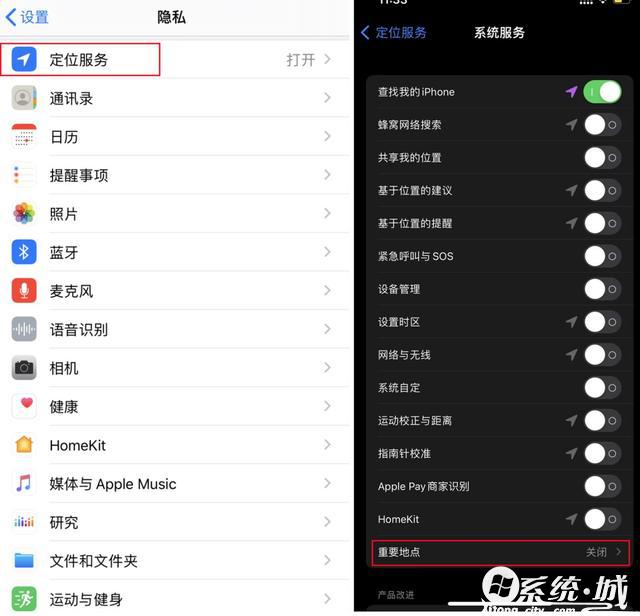
想要放大图片中的各种小细节?那我们可以试试iphone的截屏放大器功能,效果很好,操作简单。
具体操作如下:
我们先点击【设置】,然后找到【辅助功能】里面的【放大镜】,截图之后只需连按三次主屏幕按钮就可以开启放大镜功能了。
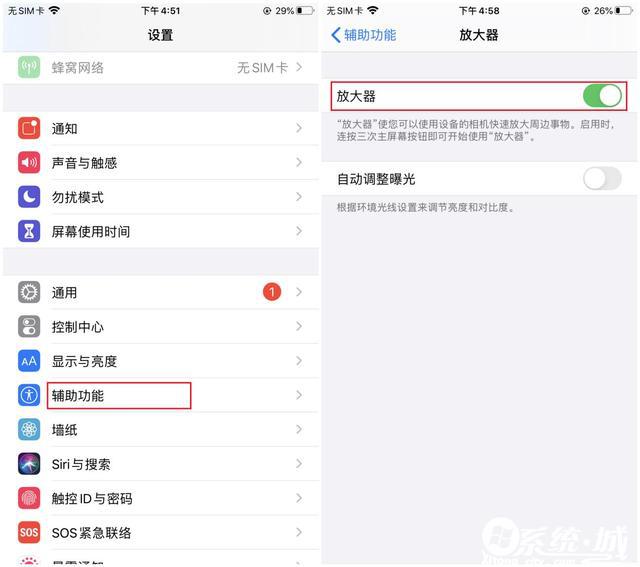
若是我们的手机中没有放大器这个功能,又想要将图片进行放大查看,这时应该怎么办呢?别慌,我这里还有秘密武器,它既可以让我们的图片实现无损放大,还能满足我们对图片进行各种操作,这款神器便是“迅捷图片转换器”。
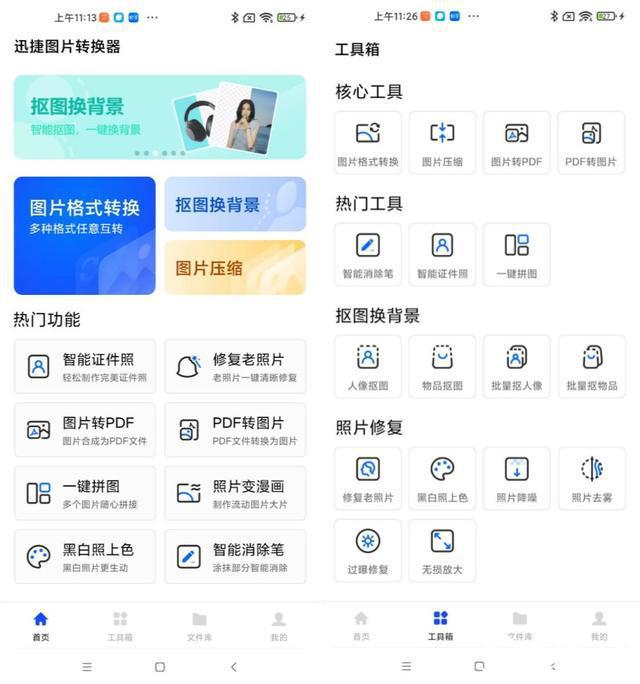
效果图如下,我们可以看到。放大前后对比图一比一还原,且转换速度超快,我们使用时也很简便,这款软件完全是我们实现无损放大图片的绝佳选择。
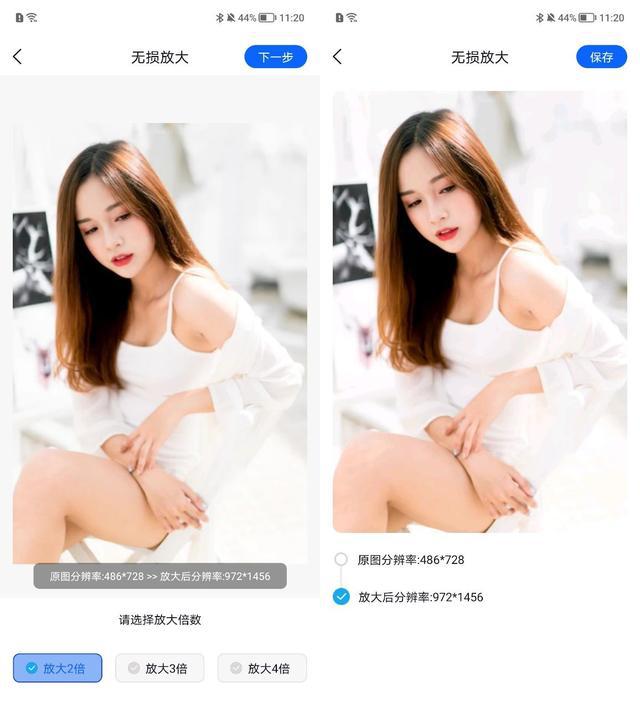
4.隐藏图片
每个人的手机相册中都会保存有大量的照片,这些照片都属于我们的个人隐私。如果大家不想自己的照片轻易被别人查看的话,那这个功能对我们来说就很友好了。
具体操作如下:
我们先选中需要隐藏的照片,然后点击左下角的【分享】,之后点击【隐藏】即可。但如果我们想要查看隐藏的照片的话,其实是可以在相册的【已隐藏】中找到的。
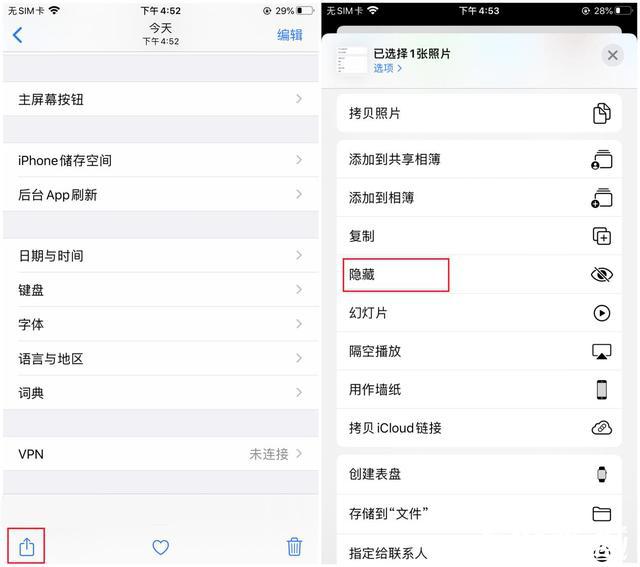
当我们来到一家餐厅,看到远处有WiFi的密码。其实可以不用走过去,只要点击密码输入框,按下实况文本的图标,轻轻放大,就能搞定。
具体操作如下:
我们可以打开【设置】,然后点击【相机】,在其中找到【实况文本】后,将其的开关按钮打开就可以了。
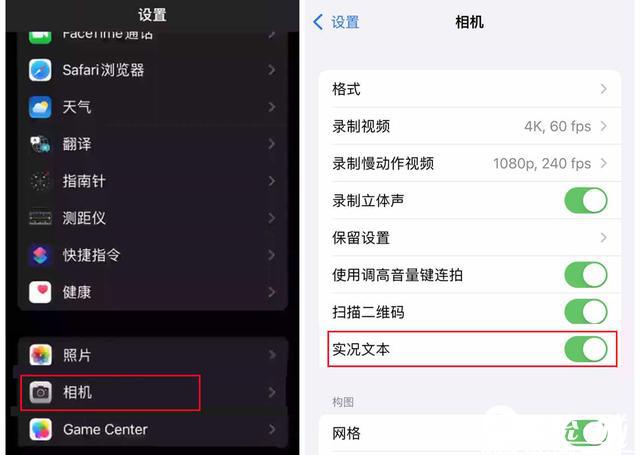
用手机拍照的时候,进入拍照界面,遇到有二维码的情况,相机界面会弹出扫描二维码的提示。若觉得很烦,那么我们也可以将其关闭,快来学学吧!
具体操作如下:
我们可以在手机设置里面打开相机,然后下图这里关掉扫描二维码选项就可以了。这样的话,在拍照的时候遇到有二维码,相机也不会再弹出扫码提示了。
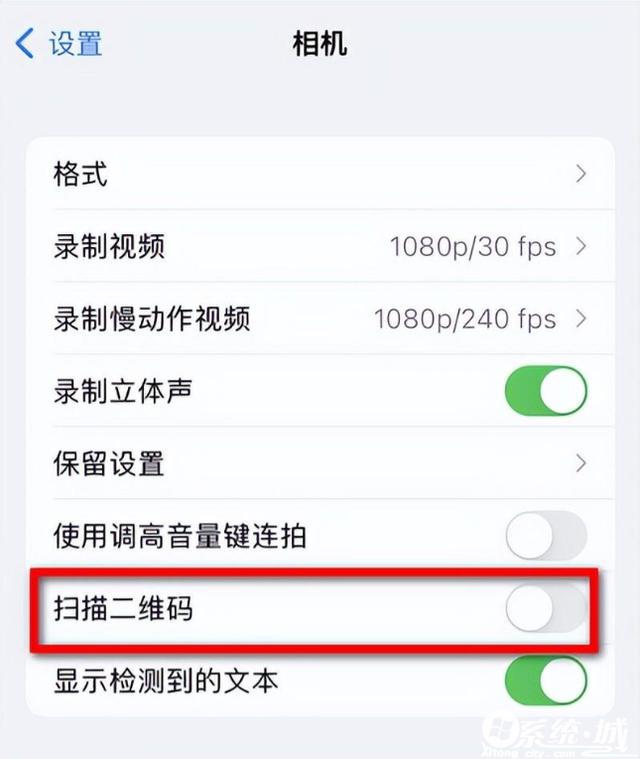
以上这些,就是我给大家总结的使用iPhone的6个小技巧,学会之后手机的熟练度也会有所提升,大家不妨试试看吧!
热门文章
- 大侠立志传军粮失窃任务攻略 大侠立志传军粮失窃任务如何做
- 《三角洲行动》药品使用方法 《三角洲行动》药品如何使用
- 妄想山海蜃龙抓捕攻略 妄想山海蜃龙如何抓捕
- 《第五人格》医生竹荫守护者皮肤获取方法 《第五人格》医生竹荫守护者皮肤如何获取
- 妄想山海葛巾紫花束配方获取攻略 妄想山海葛巾紫花束配方如何获取
- 棍武器怎么使用流星群侠传 棍武器如何使用流星群侠传
- 永劫无间双截棍横栏效果怎么发挥 永劫无间双截棍横栏效果如何发挥
- 饥荒新家园联机版如何更换角色 饥荒新家园联机版更换角色方法
- 《绝区零》阿琦协会纪念币光映怎么获得 《绝区零》阿琦协会纪念币光映如何获得
- 新天龙八部手游如何删除角色 新天龙八部手游删除角色方法
最新手机软件
- 1
- 2
- 3
-
4
自动连点器免费app

系统工具
下载 - 5
-
6
悟空遥控器app官网版

生活实用
下载 - 7
-
8
蜂鸟众包app老版本苹果版

生活实用
下载 -
9
饥饿鲨世界国际服无敌版

其他软件
下载 - 10















